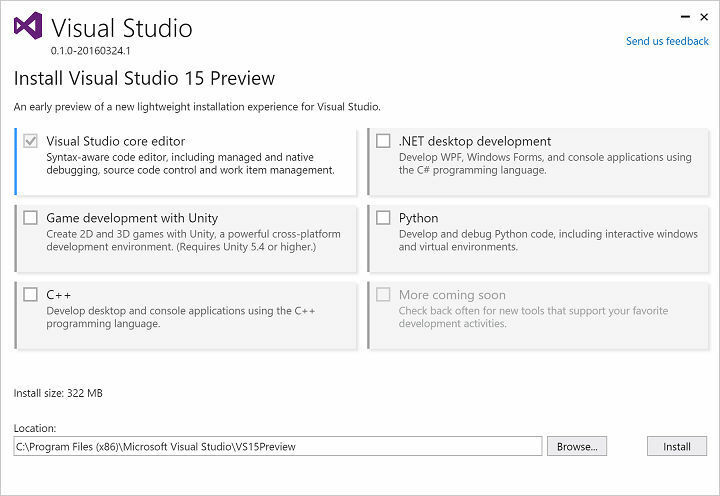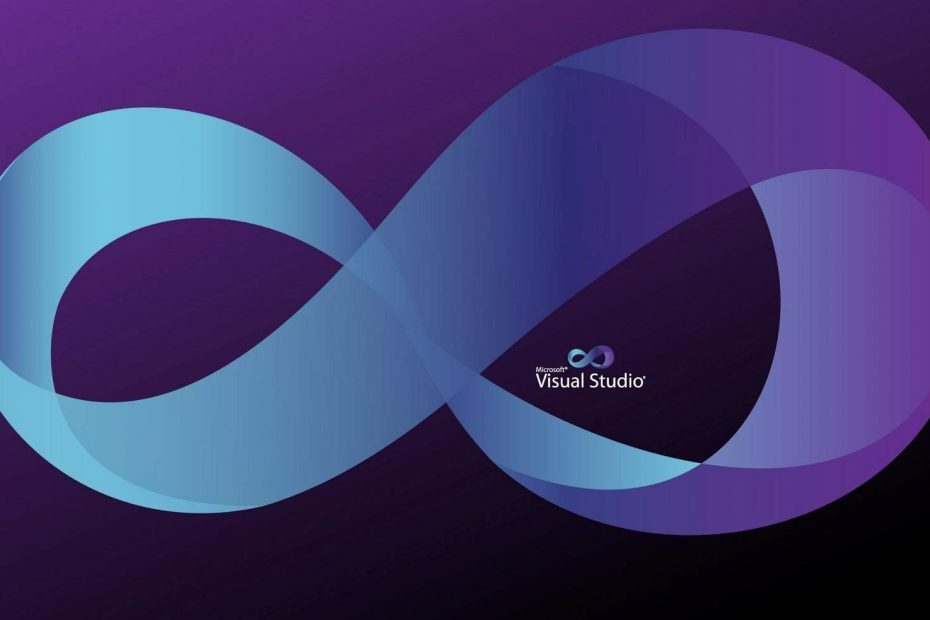이 성가신 문제를 처리하려면 빌드 도구 설치를 수정하십시오.
- 이 문제를 해결하려면 최신 Microsoft Visual C++ 패키지를 다운로드해야 합니다.
- Microsoft C++ 빌드 도구를 설치하면 이 오류를 효과적으로 처리할 수 있습니다.
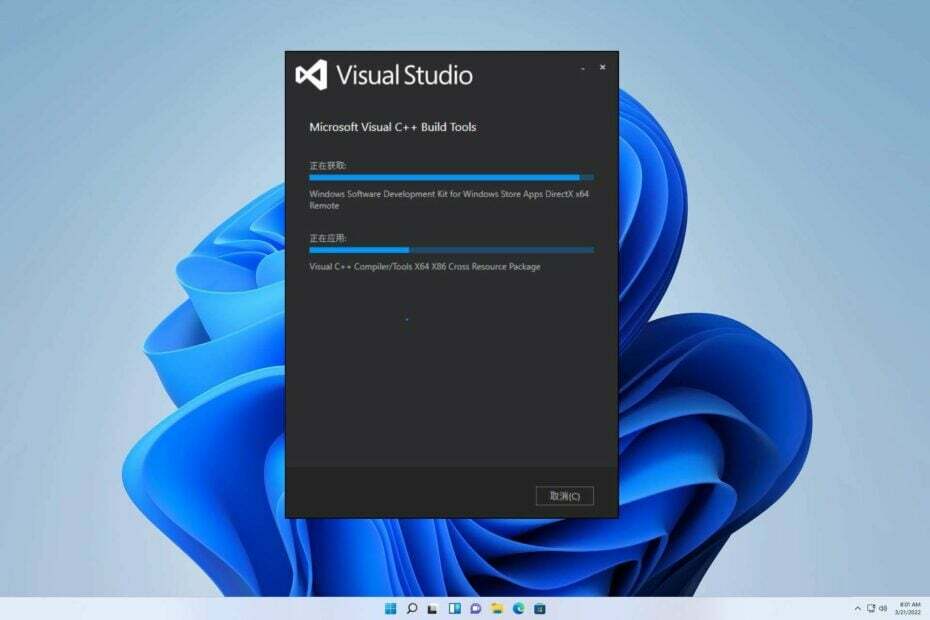
엑스다운로드 파일을 클릭하여 설치
- Fortect 다운로드 및 설치 당신의 PC에.
- 도구를 실행하고 스캔 시작
- 마우스 오른쪽 버튼으로 클릭 수리하다, 몇 분 안에 수정하십시오.
- 0 독자들은 이번 달 지금까지 이미 Fortect를 다운로드했습니다.
다양한 플랫폼의 사용자를 기반으로 Microsoft를 읽는 오류 메시지가 보고되었습니다. Visual C++ 14.0 이상이 필요합니다. Python 및 Word 설치 중에 자주 팝업이 나타납니다. 구름.
현재 상황은 다음과 유사합니다. Microsoft Visual C++ 런타임 오류 가이드에서 논의했습니다.
그러나 문제를 탐구하기 전에 근본 원인을 이해하는 것이 중요합니다.
Microsoft Visual C++14.0 이상이 필요함 오류의 원인은 무엇입니까?
다음 이유는 Microsoft Visual C++ 14.0 이상이 필요함 오류의 원인입니다.
- 누락된 시각적 C++ 구성 요소 – Visual C++ 세그먼트에서 이 오류를 표시할 수 있습니다.
Microsoft Visual C++ 14.0 이상이 필요함 오류를 어떻게 수정합니까?
1. 최신 Visual C++ 재배포 가능 패키지 다운로드
- 방문하다 웹사이트 에게 다운로드 현재 버전.
- Visual Studio 2015, 2017, 2019 및 2022를 클릭합니다.
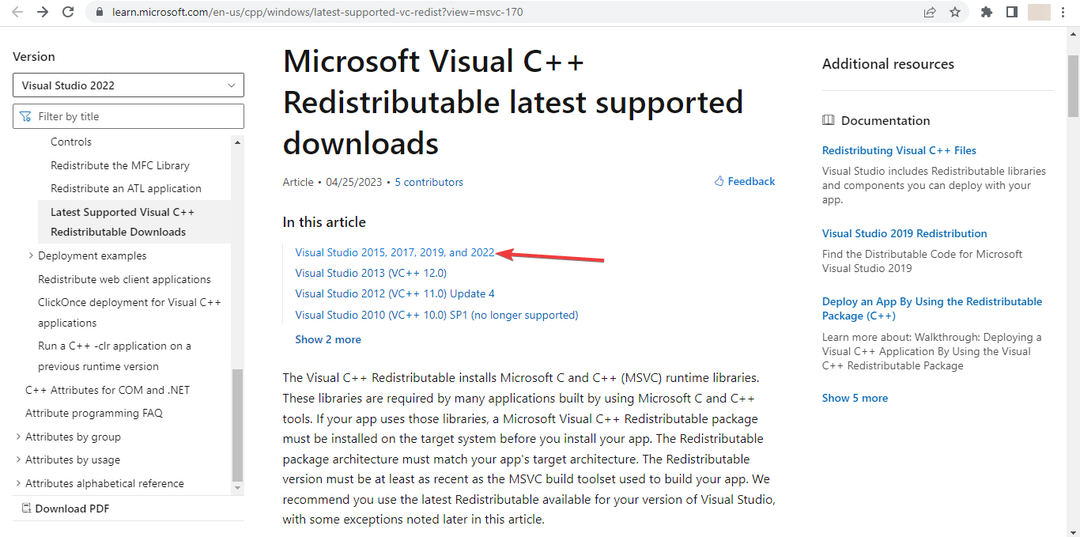
- 마지막으로 시스템에 맞는 특정 패키지를 선택하고 다운로드하고 설치 프로세스를 완료하면 재시작 당신의 PC.
- 열기 Visual Studio 설치 관리자.
- Visual Studio Build Tools를 찾아 클릭합니다. 수정하다.
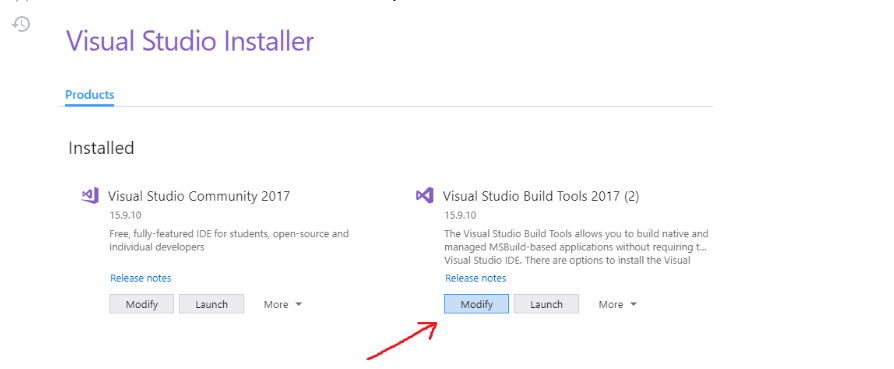
- Visual C++ 빌드 도구에 확인 표시를 추가한 다음 클릭 수정하다 오른쪽 하단에 설치하십시오.
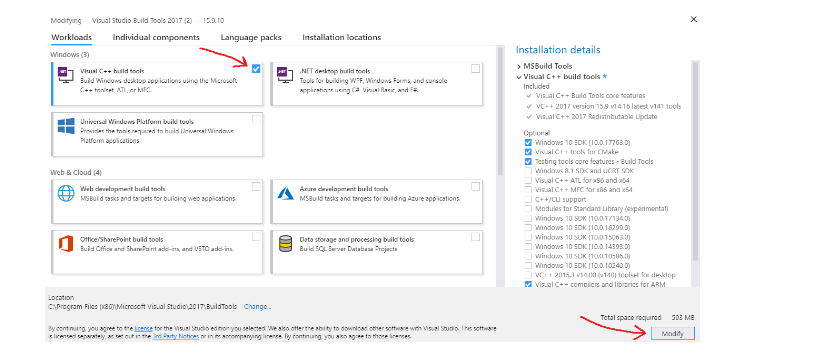
- 이 링크를 방문하여 설치하십시오. Microsoft C++ 빌드 도구.
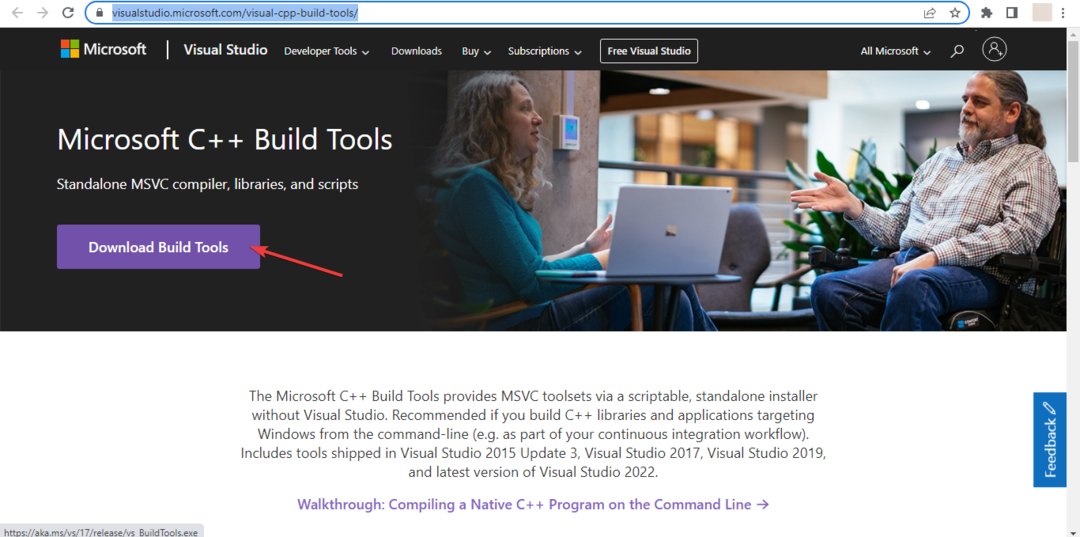
- 소프트웨어를 설치한 후 단계를 따르십시오.
- 마지막으로 장치를 다운로드하고 설치 프로세스를 완료한 후 장치에 대한 특정 패키지를 선택하십시오.
- 재시작 당신의 PC.
이 가이드가 귀하의 문제를 해결하는 데 필수적인 지원을 제공했다고 믿습니다. 관찰한 바와 같이 이 문제를 해결하는 것은 첫눈에 보이는 것만큼 위협적이지 않습니다.
- Windows 11에서 VS 코드가 흐릿하게 보입니까? 4단계로 수정
- 라이브러리 dbdata.dll을 로드할 수 없음: 5가지 해결 방법
- Spotify 응용 프로그램이 응답하지 않음 오류: 해결 방법
- 마우스가 Nvidia 오버레이에서 작동하지 않습니까? 문제를 해결하는 6가지 방법
더 어려운 문제가 발생하면 가이드를 확인하는 것이 좋습니다. Microsoft Visual C++ 2015 재배포 가능 패키지를 설치할 수 없습니다.. 이 리소스는 문제에 대한 유사한 해결책을 제공할 수 있습니다.
이 문제에 대한 귀하의 생각을 듣고 싶습니다. 아래에 의견을 남겨 가장 영향력 있는 솔루션을 알려주세요. 귀하의 피드백은 매우 소중합니다.
여전히 문제가 발생합니까?
후원
위의 제안으로 문제가 해결되지 않으면 컴퓨터에 더 심각한 Windows 문제가 발생할 수 있습니다. 다음과 같은 올인원 솔루션을 선택하는 것이 좋습니다. 요새 문제를 효율적으로 해결합니다. 설치 후 다음을 클릭하십시오. 보기 및 수정 버튼을 누른 다음 수리를 시작하십시오.